标签:
很酷的效果,很值得好好去学习的哈。
重置工具箱:
新建一个WinForm程序,项目名称为TestDockPanelControl。选中Form1窗体后选择工具箱--->>新建个添加选项卡命名为WeiFenLuo--->>右键--->>选择项--->>浏览---
>>weiFenLuo.winFormsUI.Docking.dll--->>确定.此时工具箱出现DockPanel控件。这以上步骤仅是把DockPanel控件添加到工具箱中。
接下来看看DockPanel控件的停靠效果是如何实现的。
主窗体设置:(Form1窗体默认是主窗体)
Form1窗体的属性设置
在原有的Form1窗体上设置窗体的Text属性为主窗体,IsMdiContainer属性为true也就是设置为MDI程序(为了体验DockPanel控件的演示效果)。FormBorderStyle设置为
FixedSingle,StartPosition设置为CenterScreen,WindowState设置为Maximized。
Form1窗体的控件布局
将工具箱下的MenuStrip控件和DockPanel控件拖放到窗体上,设置DockPanel控件的Dock属性为Fill.设置MenuStrip的子菜单选项设置值如下图所示:
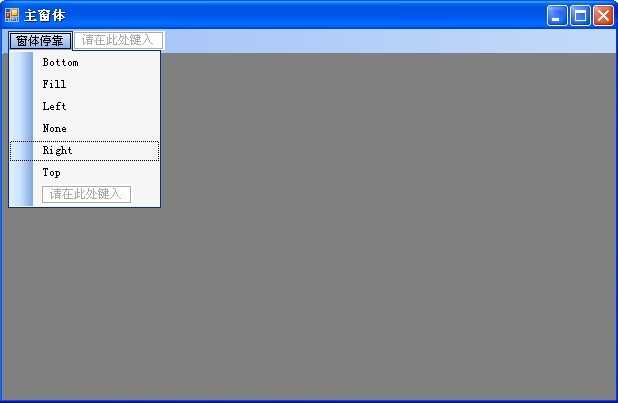
停靠窗体设置(FormDock为子窗体):
添加一个新的WinForm窗体命名为FormDock,设置Text值为停靠窗体,Size值为207,382此处值可以根据实际的需要情况而定并非唯一。
主要点:在代码中修改窗体继承于DockContent,要添加using WeifenLuo.WinFormsUI.Docking命名空间
修改前代码:
public partial class FormDock :Form { public FormDock() { InitializeComponent(); } }
修改后代码:
public partial class FormDock :DockContent { public FormDock() { InitializeComponent(); } }
回到主窗体Form1窗体,在Form1窗体中显示要停靠的窗体(FormDock)
代码如下:
//底部 private void bottomToolStripMenuItem_Click(object sender, EventArgs e) { FormDock frm = new FormDock(); frm.Text = "底部停靠"; frm.Show(this.dockPanel1); frm.DockTo(this.dockPanel1, DockStyle.Bottom); } //全屏 private void fillToolStripMenuItem_Click(object sender, EventArgs e) { FormDock frm = new FormDock(); frm.Text = "全屏停靠"; frm.Show(this.dockPanel1); frm.DockTo(this.dockPanel1, DockStyle.Fill); } //左侧 private void leftToolStripMenuItem_Click(object sender, EventArgs e) { FormDock frm = new FormDock(); frm.Text = "左侧停靠"; frm.Show(this.dockPanel1); frm.DockTo(this.dockPanel1, DockStyle.Left); } //None private void noneToolStripMenuItem_Click(object sender, EventArgs e) { FormDock frm = new FormDock(); frm.Text = "NONE"; frm.Show(this.dockPanel1); frm.DockTo(this.dockPanel1, DockStyle.None); } //右侧 private void rightToolStripMenuItem_Click(object sender, EventArgs e) { FormDock frm = new FormDock(); frm.Text = "右侧停靠"; frm.Show(this.dockPanel1); frm.DockTo(this.dockPanel1, DockStyle.Right); } //顶部 private void topToolStripMenuItem_Click(object sender, EventArgs e) { FormDock frm = new FormDock(); frm.Text = "顶部停靠"; frm.Show(this.dockPanel1); frm.DockTo(this.dockPanel1, DockStyle.Top); }
以上的就是用DockPanel控件来使窗体进行停靠的整个操作。
效果图如下所示:
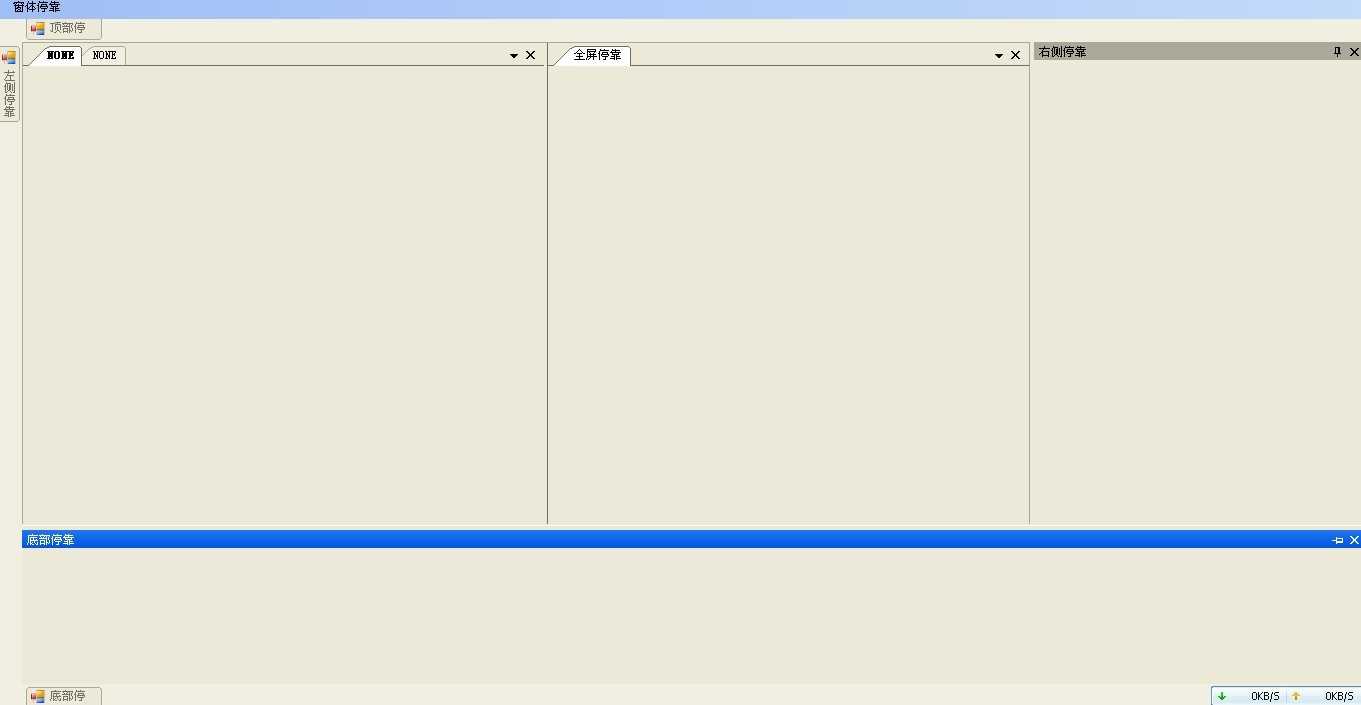
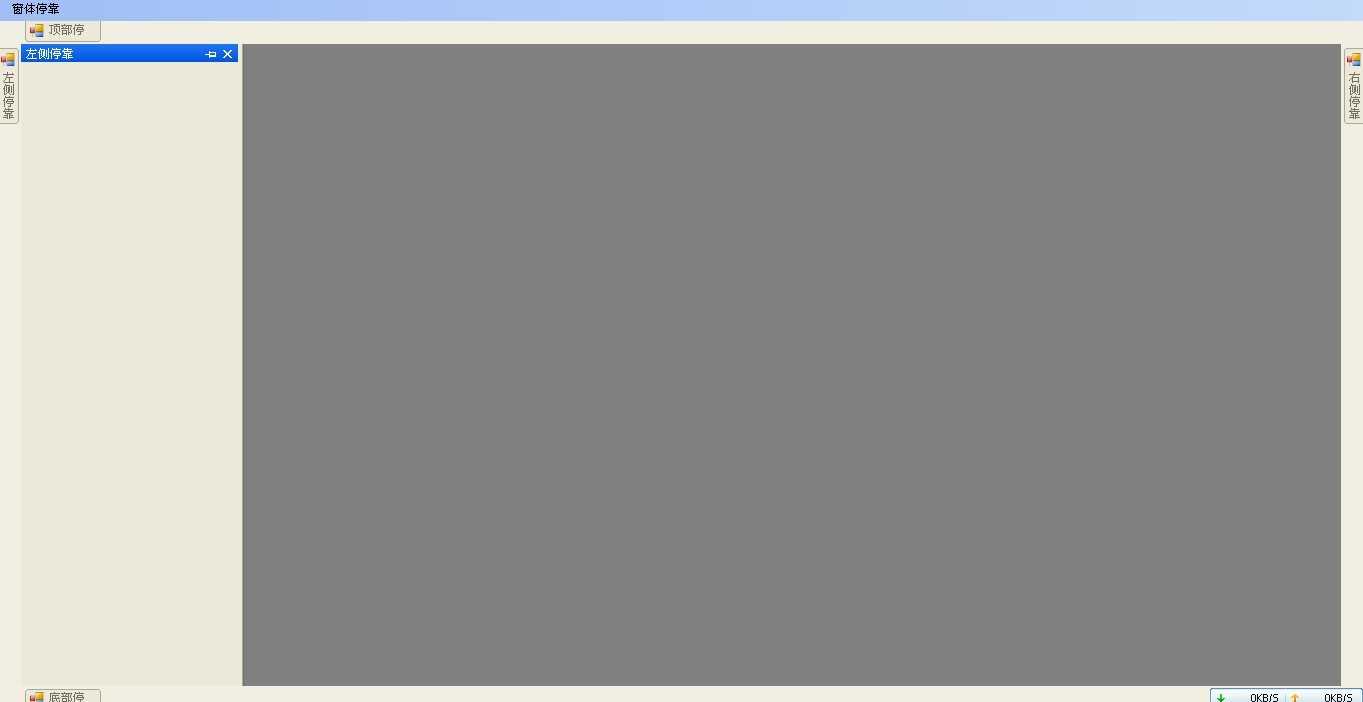
DockPanel控件还可以拖放子窗体,可以把子窗体拖放到上左中右下等位置
只要把DockPanel控件的的AllowDrop设置为true就可以了。效果图如下所示;
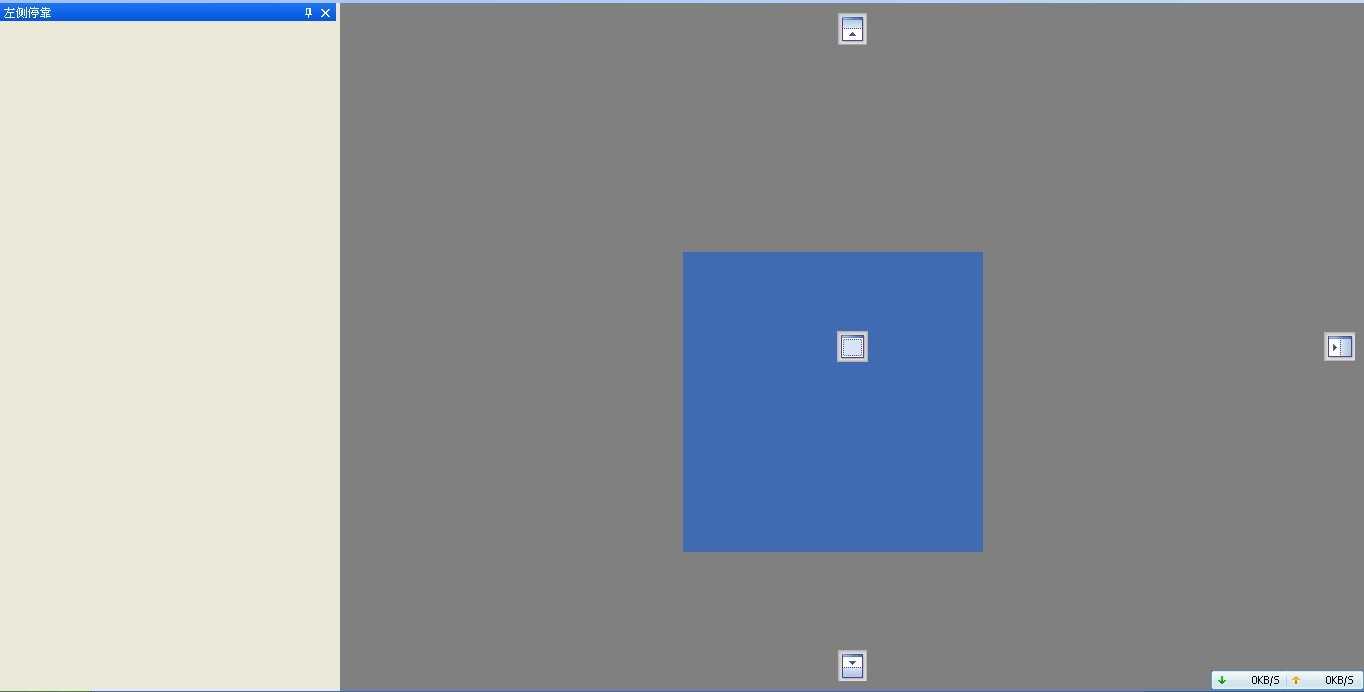
C#中使用WeiFenLuo.WinFormsUI.Docking.dll实现窗口停靠效果
标签:
原文地址:http://www.cnblogs.com/rainbow70626/p/4560003.html